如何在word中插入分数
- 格式:doc
- 大小:23.50 KB
- 文档页数:1

本文主要和广大电脑用户分享,日常使用WORD应用软件的一些输入的小技巧,这次带来的是word软件中分数线怎么打?如有知道的朋友也不妨可以看下,因为下面总结的方法还是比较全面的!一.比如我们要输入数字四分之三,只要在相应位置按下“Ctrl+F9”快捷键,就会产生一个空域(一对大括号)。
将鼠标定位于大括号内,然后输入“eq\f(3,4)”,然后再点击右键,在弹出的菜单中点击“切换域代码”命令,就可以得到标准的分式四分之三了,需要注意的是,域代码必须在英文的半角状态下完成输入,此外,那对大括号不能手工输入,只能用快捷键来完成。
二.其原理就是域原理,我就不说了。
我主要想说说输入分数的具体步骤。
【例】输入分数5/8 的步骤答:1、在需要输入分数的位置插入光标;2、按ctrl+F9;3、输入eq \f(5,8);4、按shift+F9。
完毕。
说明:1、“eq”后有一“空格”,“)”后的“;”不输。
【知识】1、域是一个整体,点击后呈灰色。
按ctrl+F9后出现的大括号是灰色的,表示已经被点击。
2、eq \f(5,8)是在大括号里面输入的。
3、shift+F9是切换域代码的快捷键,若忘记了,可以点击(呈灰色)或选中(呈黑色)域后,点击右键,在出现的快捷菜单上点击左键切换域代码选项。
如{eq \f(m,8)}切换域代码,变为域m/8 ,而域m/8 切换域代码,变为域{eq \f(m,8)}。
4、输入一个分数之后,若再想输入第二个分数,则可以选中第一个分数,出现黑色背景(注意不是灰色,灰色不能被复制),复制,粘贴到新位置,选中它,切换域代码,变为大括号形式,修改想要的分数,最后再切换域代码,变回分数形式,于是就完成第二个分数的输入。
三、在OFFICE 2000中输入分数。
打开WORD,在插入中-到域-(类别)改为等式和等号,在下面域名中选中Eq,选中后再选择下面的域代码一项,再选项一项,出现了一个对话框,选择\f( , )一项,用鼠标激两下,在出现在对话框中打上数字,注意在分号以前打分子,分号以后打分母,打上以后点确定就会在WORD上出现分数了。

![[在word中如何输入分数]怎样在word中输入分数](https://img.taocdn.com/s1/m/161324f40875f46527d3240c844769eae009a3ce.png)
[在word中如何输入分数]怎样在word中输入分数篇一: 怎样在word中输入分数怎样输入分数因为教高年级数学,制作试题和作业常常要用上分数,可是在WORD上我发现一般没有安装现成的数学公式,于是每次碰到要输入分数就只能用3/4的形式了,我看着别扭,学生看着新鲜。
可是毕竟和教材上的常用分数的形式不同,尤其是带分数更不知道如何出示。
甚至只能悄悄地改用展示台,用彩色笔直接写出来。
想想接触过那么多软件,只有WPS里有现成的分数形式,其余都没有,真是郁闷。
我也问过很多打印室的人,除了安装一个数学公式,好像别无他法。
可是下载有时一个很麻烦的问题。
分数的打法一直困扰着我。
今天经过高人的指点和自己的摸索,终于有了一些解决的办法。
在WORD里不安装数学公式也可以直接打出分数的。
方法是:点击“插入”,找到“域”,打开后在“域名”中找出“Eq”点击“域代码”,打开“选项”,从对话框中找到“/F”点击“添加到域”,在域代码中添加需要的数字,即/F,再确定一下,所需的分数就出来了。
打带分数就更容易了,只要在分数前面点击光标输入一个数字就可以了,你看看吧3,怎么样?如果要打很多分数不是很麻烦吗?我又发现一个比较快捷的方法。
先按我前面的办法打出一个分数,再进行复制粘贴,只要选定后打开右键的“切换域代码”就变成了,我们只要修改那些怪怪的代码里的数字,然后再选定后点击右键的“切换域代码”就还原了。
哈哈,两次操作就搞定哦!但是在PPT里却遇到了麻烦。
WORD里的分数复制过去没有用,那做课件时怎么出示分数呢?经过摸索,利用两个文本框我们也一样解决了这个问题。
先用一个文本框输入有下划线的数字做分子,再用一个文本框输入一个数字做分母,接下来把这两个文本框组装成一个整体,全部选定后右键点击“组合”,这样我们的分数输入就成功了,要输入别的分数你只要复制这个组合,再粘贴出来直接修改数字就可以了。
如果要打带分数就必须是三部分的组合了。
还要注意的是,这样在PPT里打出的分数是以图形方式出现的,所以可以自由移动,可变大变小。
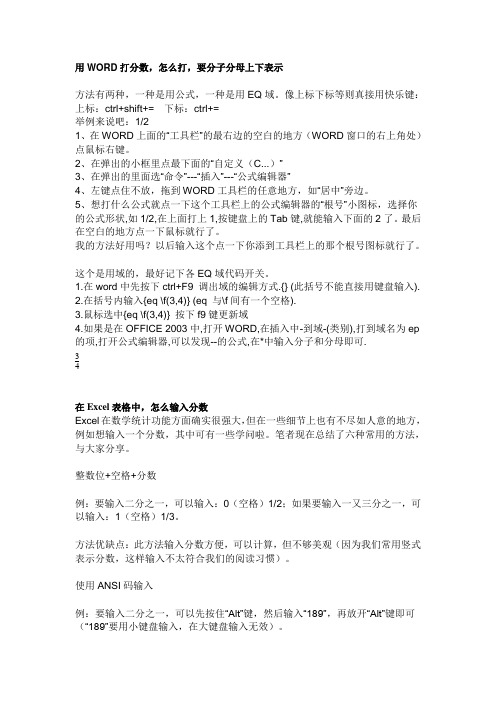
用WORD打分数,怎么打,要分子分母上下表示方法有两种,一种是用公式,一种是用EQ域。
像上标下标等则真接用快乐键:上标:ctrl+shift+= 下标:ctrl+=举例来说吧:1/21、在WORD上面的“工具栏”的最右边的空白的地方(WORD窗口的右上角处)点鼠标右键。
2、在弹出的小框里点最下面的“自定义(C...)”3、在弹出的里面选“命令”---“插入”---“公式编辑器”4、左键点住不放,拖到WORD工具栏的任意地方,如“居中”旁边。
5、想打什么公式就点一下这个工具栏上的公式编辑器的“根号”小图标,选择你的公式形状,如1/2,在上面打上1,按键盘上的Tab键,就能输入下面的2了。
最后在空白的地方点一下鼠标就行了。
我的方法好用吗?以后输入这个点一下你添到工具栏上的那个根号图标就行了。
这个是用域的,最好记下各EQ域代码开关。
1.在word中先按下ctrl+F9 调出域的编辑方式.{} (此括号不能直接用键盘输入).2.在括号内输入{eq \f(3,4)} (eq 与\f间有一个空格).3.鼠标选中{eq \f(3,4)} 按下f9键更新域4.如果是在OFFICE 2003中,打开WORD,在插入中-到域-(类别),打到域名为ep 的项,打开公式编辑器,可以发现--的公式,在*中输入分子和分母即可.34在Excel表格中,怎么输入分数Excel在数学统计功能方面确实很强大,但在一些细节上也有不尽如人意的地方,例如想输入一个分数,其中可有一些学问啦。
笔者现在总结了六种常用的方法,与大家分享。
整数位+空格+分数例:要输入二分之一,可以输入:0(空格)1/2;如果要输入一又三分之一,可以输入:1(空格)1/3。
方法优缺点:此方法输入分数方便,可以计算,但不够美观(因为我们常用竖式表示分数,这样输入不太符合我们的阅读习惯)。
使用ANSI码输入例:要输入二分之一,可以先按住“Alt”键,然后输入“189”,再放开“Alt”键即可(“189”要用小键盘输入,在大键盘输入无效)。

一、打出有分数线的分数:1、把光标移到需要输入分数的地方,选择word菜单“插入”→“域”。
2、在出现的窗口中选“域名”窗格中的“Eq”项,单击“域代码”按钮,在右边会出现“域代码”对话框。
3、单击在窗口下方出现的“选项”按钮,出现“域选项”窗口,在“开关”列表中双击“\\f(,)”项,在“域代码”对话框中就会自动添加这个用于创建分数的域代码。
4、在“\\f(,)”代码的括号中分别在逗号的前面输入分数的分子,后面输入分数的分母。
5、单击“确定”按钮返回word的编辑界面,这时分数就出现在文章中。
6、再次输入时选择你已经输入的分数,复制粘贴到新位置,点击鼠标右键,选择“切换域代码”,更改分数的分子或分母即可。
二、使用电脑上的计算器:1、打开“开始—程序—附件—计算器”,出现一个直观的计算器,在“查看”中选择“标准型”。
右上角的sqrt,可求平方根。
2、“科学型”的功能更强大一些。
比如我们将343这个数开3次方,打开系统的科学计算器后,如果用十进制那么请选中十进制,然后输入要开方的数343 ,然后将科学计算器上面进制位下方的“Inv”前面打“√”,接着按“X^3 ”这个键。
3、但这个计算器中是没有分数形式的,只有小数形式。
比方说要输入九分之五,就只能输入“5”然后“/”,然后“9”,显示为5/9。
若要继续操作(比方说加减运算)它会自己运算成小数。
4、跟一般的casio计算机一样的。
MC清除存储器里中的数据,MR 将存储的数据调到显示栏中,MS存储当前显示栏中的值,M+将当前显示栏中的数与储存的数据相加,结果作为新的储存数据保存,Backspace显示栏中的值后退一位,CE清楚显示栏中的数据,不清除寄存器和储存器中的数据。
三、其他常遇到的小问题:1、直接插入表格,之后想在表格前加一个标题,可将鼠标定位到第一列第一行的单元格内,点回车键。
2、在报表中填写数据,在输入法是中文状态下不能使用时,可改为英文状态。

如何利用WORD文档中的插入分数功能添加分数和分数公式Word文档是一款功能强大的文字编辑软件,它不仅可以编辑文字和排版文档,还提供了丰富的插入功能,包括插入图片、插入表格、插入分数等。
在本文中,我将介绍如何利用Word文档中的插入分数功能添加分数和分数公式。
一、插入分数要在Word文档中插入分数,可按照以下步骤进行操作:1. 打开Word文档,将光标定位在要插入分数的位置。
2. 点击“插入”选项卡,在“符号”组下方找到“分数”按钮,点击该按钮。
3. 在弹出的菜单中,可以选择插入普通分数、堆叠分数或斜杠分数。
根据需要选择合适的分数类型。
- 普通分数:指分子和分母在同一水平线上的分数形式。
- 堆叠分数:指分子位于分母上方、分子和分母之间有一条横线的分数形式。
- 斜杠分数:指通过使用斜杠将分子和分母分隔开的分数形式。
4. 选择合适的分数类型后,分数将被插入到文档中,你可以根据需要修改分子和分母的具体数值。
二、插入分数公式除了插入普通分数外,Word还提供了插入分数公式的功能。
要使用插入分数公式功能,可按照以下步骤进行操作:1. 打开Word文档,将光标定位在要插入分数公式的位置。
2. 点击“插入”选项卡,在“符号”组下方找到“方程”按钮,点击该按钮。
3. 在弹出的菜单中,选择“分数”。
4. 在分数公式编辑框中,可以输入或编辑分子和分母的内容。
你可以使用键盘上的方向键或单击鼠标将光标移动到分子或分母中。
5. 输入完分子和分母的内容后,按下“Enter”键,分数公式将被插入到文档中。
需要注意的是,插入分数公式的功能可以在Word中创建简单的分数公式,但对于复杂的数学公式,建议使用专业的数学公式编辑软件。
总结:通过上述步骤,我们可以轻松地利用Word文档中的插入分数功能添加分数和分数公式。
无论是插入普通分数还是插入分数公式,Word都提供了简单易用的操作界面,使我们能够方便快捷地实现所需效果。
希望以上介绍能够帮助到你,愿你能在使用Word文档时灵活运用插入分数功能,使文档内容更加丰富和精确。
在Word中快速输入分数的两种方法数学教师在用电脑备课或制作练习、测试卷时经常要输入分数,碰到要输入分数很多人只能用“分子/分母”的形式输入,大人看着别扭,学生看着新鲜,尤其是带分数更不知道如何表示,可见分数的打法一直困扰着不少的人。
即使在Word中会输入分数,偶尔输入一两个分数还好,如果分数数量较多,那可是一项十分繁琐的工作。
因为通常是用鼠标调出“公式编辑器”编辑分数,是否有快速输入分数的方法呢?本人参考网上的各种方法进行练习,经过综合比较感觉以下2种方法比较满意,特与大家交流,希望对需要的人有所帮助。
一、使用“公式编辑器”。
1、通过“视图→工具栏→自定义”打开后,点击命令选项,在类别里选中插入,然后在右边的命令里找到“公式编辑器”,在它上面按住左键不松手,把它拖到工具栏上,下次再用时就方便了,直接点击工具栏上的公式编辑器就可以输入分数了。
默认情况下公式编辑器没有安装,提示安装时插入office安装光盘安装后就可以用了。
2、为“公式编辑器”指定快捷键。
依次选择菜单:“工具”-“自定义”,在弹出的对话框中选“键盘”按钮,弹出“自定义键盘”对话框,在“指定命令类别”项中选择插入,在“命令”项中选择“InsertEquation”项,单击“请按新快捷键”项的空白方框,出现光标后按想要定义的快捷键,例如“Ctrl +F”,单击“指定”按钮,“当前快捷键”的列表框中显示“Ctrl+F”表明快捷键已经定义成功,关闭对话框。
3、输入分数。
①按快捷键“Ctrl+F”调出“公式编辑器”。
②再次按快捷键“Ctrl+F”调出“分数模板”。
③此时出现“分式”模板,光标在分子方框内,输入分子后,用光标控制键将光标移到分母方框内输入分母。
④按“Esc”键退出公式编辑器模式,成功。
此方法输入分数非常方便,但有的计算机并未安装“公式编辑器”组件,上述方法便无能为力了,这时可通过下一种方法来输入分数。
二、使用“域”。
1、输入分数。
在word 中怎样写分数很多教师在备课打印教案时,经常会遇到打不出分数的尴尬,下面我就把一点浅见介绍给大家:可以这样写分数:点击“插入”找到“域”,先在类别中选“等式和公式”,然后在“域名”中选Eq ,然后点击“选项”选“F (,)”再点击添加到域,最后在“F(,)”括号中逗号前写分子,在逗号后写分母,点击确定即可。
(当然,这一切要在word 中进行)怎样写分数3243 其实方法很多了。
我这里说说域代码的方法。
插入-域,域名里选择EQ,单击“域代码”按钮,再单击“选项”按钮,开关里双击\F(,) ,在逗号前输入分子,逗号后输入分母。
一路确定下来。
如果显示的不是分数,就是显示域代码的状态,选中这个域代码,按Shift+F9。
怎样写分数可以用插入域或者公式编辑器的方法。
一、输入域1、启动Word ,按"Ctrl+F9"组合键,输入域记号("{}",这个记号不能用键盘直接输入)。
2、在域记号中输入"eq \f(234,56789)"(注意:具体分数值由你定,"eq"与"\f"之间留一个空格。
3、再选中该域右击鼠标,选"切换域代码"选项,即可快速输入分数。
友情提醒:如果其他地方还需要输入分数,可以先复制此域,然后选中该域右击鼠标,选中"切换域代码"选项,返回域代码状态,修改其中的数值,再切换一次就行了。
二、公式编辑器在菜单中点插入,对象,Microsoft公式3.0,确定,打开公式编辑器,自己按需要选择就好了。
怎样写分数两种实现方法:一种是用 Word本身提供的的EQ域。
这种方法容易操作,但对大量的分数输入来讲太费事。
另一种是利用EnterFraction 宏命令在文档中方便地插入分数,大大简化了分数的编辑工作。
下面将两种方法介绍给大家,愿与同行交流学习。
方法一:利用域命令。
如何输入分数(在没有公式3.0的情况下)1、启动Word2003,执行"插入、域"命令,打开"域"对话框,在左边"类别"中选中"等式和公式"选项,在右边"域名"中选中"Eq",点击“域代码”按钮。
2、在上述对话框中,按被激活的"选项"按钮,在弹出的对话框中选中"开关"下面的"\F(,)",然后按"添加到域"按钮。
3、将光标定到该对话框"域代码"下面的括号内,输入相应的数值(","号前面的数值作为分子,","号后面的数值作为分子)。
4、两次按"确定"按钮,即可输入分数.如果你对这些代码比较熟悉,还可以使输入更加简化:1、启动Word2000,按"Ctrl+F9"组合键,输入域记号("{}",这个记号不能用键盘直接输入)。
2、在域记号中输入"eq \f(234,56789)"(注意:具体分数值由你定,"eq"与"\f"之间留一个空格)。
现在的形式应该是:34(输入34这个分数为例)3、再选中该域右击鼠标,选"切换域代码"选项,即可快速输入分数。
友情提醒:如果其他地方还需要输入分数,可以先复制此域,然后选中该域右击鼠标,选中"切换域代码"选项,返回域代码状态,修改其中的数值,再切换一次就行了。
如果你认为上述输入还比较麻烦,你可以将上述第二种操作过程录制成一个宏(具体录制的方法,在此不说了),让系统自动完成就更方便了。
录制宏1、打开“工具”菜单,指向录制新宏,弹出“录制宏”对话框,在宏名中输入“分数”,然后点击键盘,在快捷键中按Ctrl+任意键(便于自己使用,但不要与其它快捷键相同),然后点击指定,关闭退出。
如何在Word中输入分数线?
方法一:用公式编辑器。
从菜单栏里选择“插入“->“对象”,然后选择“Microsoft 公式3.0”就可以编辑任何你想要的公式了。
(使用本方法的前提是您的电脑中装了“Micr osoft 公式3.0”)
方法二:用EQ域(如果您的电脑没有安装公式编辑器的话可用此法)。
具体方法如下:
按“Ctrl+F9”组合键,出现灰底的大括号,里面有光标在闪动,要输入分数的话,在这个大括号里面输入“eq \f(x,y)”(不含双引号),其中x、y分别是分子和分母;最后按一下“Shift+F9”组合键,这个X/Y分数就打出来了。
注:1.eq后面有个空格;
2.输入域代码时要在英语输入法状态下输入。
至于你要在分子和分母中输入上标和下标的问题,Word中有一组快捷键:上标快捷键为“Shift+Ctrl+=”,下标快捷键为“Ctrl+=”。
比如你的分数的分子是X的平方,先输入X,按一下“Shift+Ctrl+=”上标组合键进入上标输入状态,输入2,X的平方就输入完成了,再按一下“Shift+Ctrl+=”上标组合键恢复到正常输入状态。
要输入下标方法相同,只不过按的是“Ctrl+=”组合键。
在word中如何插入分数
方法一:插入公式法。
1、查看你的 word 中是否安装了Microsoft 公式3.0。
(其安装方法:把office安装盘放入光驱-双击控制面板上的添加或删除程序-在“当前安装的程序”对话框中,单击列表中的 Microsoft Office 程序,然后单击“更改”-在“维护模式选项”屏幕中,单击“添加或删除功能”-如果出现“自定义安装”屏幕,选择“选择应用程序的高级自定义”复选框-在“高级自定义”屏幕中,在要安装的功能列表中,单击“Office 工具”旁边的展开指示符号 (+)-单击“公式编辑器”旁边的箭头,然后单击“从本机运行”-单击“更新”-重新启动正在使用的 Office 程序。
)
2、将插入点移到要插入公式的位置。
3、“插入”菜单上,单击“对象”。
单击“新建”选项,然后单击“Microsoft公式3.0”。
屏幕显示出公式编辑器工具栏和菜单。
3、公式编辑器会在文档中插入一个空白的工作区域,同时“公式”工具栏和菜单会显示在office程序的窗口中,在上面选择“分式和根式模板”,就可以插入分数了。
单击 word 文本中任一位置返回文档中,公式插入到文档中光标处。
4、想重复插入分数,只需复制一个分数,双击修改其分子分母即可。
公式编辑器提供的工具栏为上下两行,上行为符号工具板,含有150多种数学符号,包括单个运算符、连接符、字母修饰符和希腊字母等;下行为模板工具板,模板包括分数、根式、上下标、求和、积分、乘积、箭头和矩阵等,还有各种类型的括号,一共约有120种模板。
大家自己各取所需吧。
方法二:使用“域”功能。
1、进入word中,选择插入菜单,选择“域”。
2、在域的类别中选择“等式和公式”,域名选择“EQ”。
3、单击“域代码”,输入EQ \F(1,2),就可以插入二分之一。
注意:EQ后要空一格。
4、只要改动EQ \F(1,2)中的1和2就能输入不同的分数了。
5、想重复插入分数,选择一个分数后,右击后选择“切换域代码”,然后改动其中的分子分母,右击后再选择“切换域代码”即可输入你想要的分数。